¿Alguna vez te tomaste unos segundos para ver la cantidad de fotos que tomas a diario con tu celular? Seguro son muchísimas ¿no es así? Muchas veces este alto volumen de imágenes te congestiona el teléfono y lo ralentizan, pero no te preocupes, vamos a contarte para qué sirve y cómo funciona Google Fotos en Android y PC.
4Cómo comenzar a usarlo
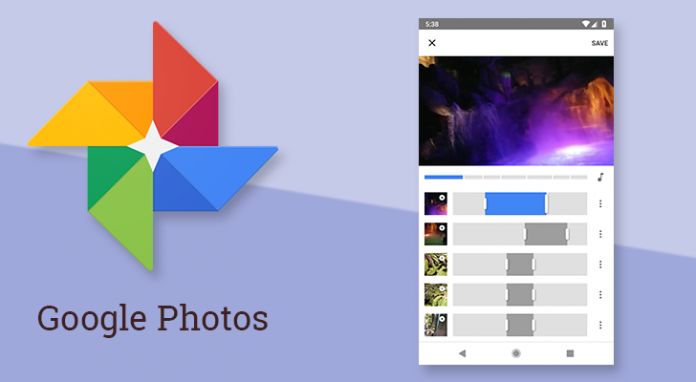
- Paso 1: Descarga la app y luego toma una foto: Instala la app de Google Fotos. Después de instalarla, toma una foto de ti mismo o del entorno.
- Paso 2: Encuentra fotos rápidamente: Cuando abras la app de Google Fotos, verás todas las fotos y videos de tu cuenta. Ahí puedes visualizar la foto que has acabado de tomar.
- Paso 3: Edita fotos con filtros: Practica la edición de la foto usando las herramientas que te ofrece la aplicación de Google Fotos y añade un toque de diversión a tus gráficas.
- Paso 4: Comparte tu foto: Toma esa foto que acabas de editar y compártela. ¡Ojo! La foto que acabas de editar debería seguir en la pantalla.
- En la parte inferior, presiona cuadro de texto de compartidos. En ese punto puedes seleccionar el destinatario con quien deseas compartir tu foto y enviásela.
- Paso 5: Elimina fotos desenfocadas o que no quieras conservar: De seguro habrás tomado más de una foto, así que al terminar tu proyecto, puedes elegir la mejor y borrar las demás. No pasa nada.
- Ahora, si tu caso es que trabajas desde un ordenador, puedes ver tu aplicación de Google fotos ingresando al navegador. Una vez dentro, pincha sobre la esquina superior derecha de la pantalla e inicia sesión en tu cuenta de Google con tu correo electrónico.
- A continuación, pincha sobre el icono de los nueve puntos que tienes en la esquina superior derecha de la pantalla. Se abrirá un menú con todas las aplicaciones que cuenta Google, entre ellas Google Fotos. Si pinchas sobre él, podrás ver a continuación todas las imágenes y videos que tienes almacenadas en la nube.
